正常情况下SpringBoot项目是以jar包的形式,通过命令行:
java -jar demo.jar
来运行的,并且SpringBoot是内嵌Tomcat服务器,所以每次重新启动都是用的新的Tomcat服务器。正因如此,也出现了一个问题:
上传到项目的文件,如果是保存在项目中的,那么重启过后文件就会丢失。比如我们上传了一个头像,重启项目后,这个头像就没了。而如果将文件保存在本地磁盘中的话,html中标签没办法获取(当然,企业项目中一般是有专门的图片服务器的)。因此,我们才需要将SpringBoot项目打成war包,放到Tomcat中去运行。
修改方法
在pom.xml文件中添加下面的依赖:
<!--因配置外部TOMCAT 而配置--> <dependency> <groupId>org.springframework.boot</groupId> <artifactId>spring-boot-starter-tomcat</artifactId> <scope>provided</scope> </dependency>
同时,将pom.xml文件首部的jar改成war
<groupId>com.star</groupId> <artifactId>yiyong</artifactId> <version>0.0.1-SNAPSHOT</version> <packaging>war</packaging> <!--<packaging>jar</packaging>-->
最后,将启动类从
@SpringBootApplication
public class YiyongApplication {
public static void main(String[] args) {
SpringApplication.run(YiyongApplication.class, args);
}
}
修改为
@SpringBootApplication
public class YiyongApplication extends SpringBootServletInitializer{
@Override
protected SpringApplicationBuilder configure(SpringApplicationBuilder builder) {
return builder.sources(YiyongApplication.class);
}
public static void main(String[] args) {
SpringApplication.run(YiyongApplication.class, args);
}
}
注意:该类继承了SpringBootServletInitializer并且重写了configure方法,这是关键所在。
打包部署
在IDEA右侧Maven栏双击package等待Build Success即可。
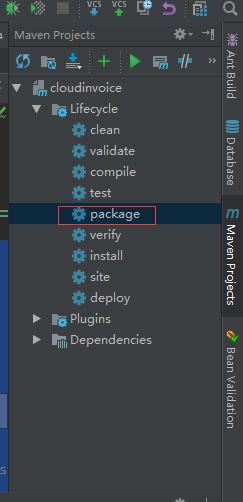
然后把target目录下的war包放到tomcat的webapps目录下,启动tomcat,即可自动解压部署。
最后在浏览器中输入
http://localhost:[端口号]/[打包项目名]/
发布成功